Kako stvoriti kocku 3D slike u PowerPointu
PowerPoint je Microsoftov(Microsoft) proizvod koji se koristi za predstavljanje ideja i znanja publici; neki ljudi će ga koristiti za uređivanje slika, ali što ako ga možete koristiti za stvaranje kocke slike u PowerPointu(PowerPoint) i dajte joj jedinstven stil. Kocka je trodimenzionalni čvrsti predmet omeđen sa šest kvadratnih ploha koje se međusobno dopiru pod pravim kutom.
Kako stvoriti kocku(Cube) 3D slike u PowerPointu(PowerPoint)
Otvorite PowerPoint .
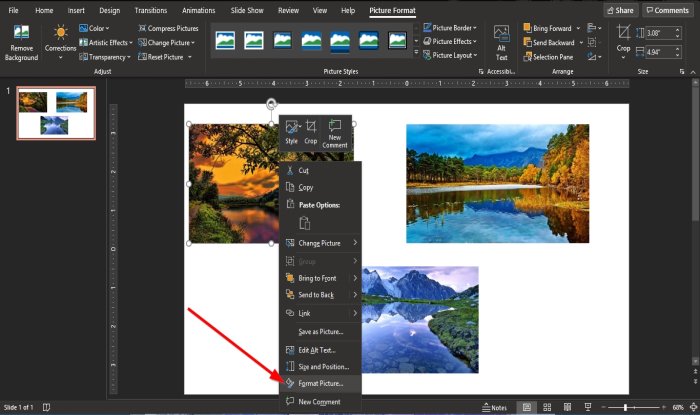
Na PowerPoint slajd umetnite tri slike iz svojih datoteka.
Zatim desnom tipkom miša kliknite bilo koju sliku.
Na padajućem popisu odaberite Format slike(Format Picture) .

Okno Format Picture(Format Picture) pojavit će se s desne strane.
Unutar okna Format slike(Format Picture) kliknite ikonu Efekti(Effects) na vrhu okna.
Na stranici Efekti(Effects) kliknite 3-D rotacija(3-D Rotation) .
3 -D rotacija(3-D Rotation) je značajka koja se nudi u Officeu(Office) za rotiranje objekata ili slika u različite položaje.
Na popisu 3-D rotacije(3-D Rotation) , primijenit ćemo unaprijed postavljeno(Preset) .

U odjeljku Preset kliknite strelicu padajućeg izbornika ikone Presets s desne strane i odaberite ( Presets)Off-Axis 1: Lijevo(Off-Axis 1: Left) u grupi Parallel na popisu.
Nakon što kliknete na Off-Axis 1: Lijevo(Off-Axis 1: Left) , slika će automatski biti orijentirana na taj način.

Kliknite(Click) na drugu sliku, a zatim idite na okno Format Picture ; u odjeljku Preset , kliknite strelicu padajućeg izbornika ikone Presets na desnoj strani i odaberite (Presets)Off-Axis 1: Right u grupi Parallel na popisu.
Slika na slajdu će se pretvoriti u odabranu unaprijed postavljenu vrijednost.(Preset)
Stavite prvu i drugu sliku zajedno, prema njihovom položaju.
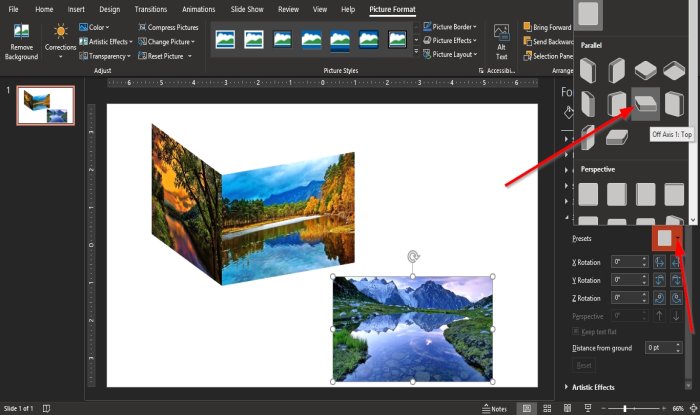
Zatim kliknite treću sliku. U oknu Format slike u odjeljku (Format Picture)Preset kliknite strelicu padajućeg izbornika i odaberite Off-Axis 1: Top .
Nakon što odaberete Off-Axis 1: Top Preset , postavite treću sliku na vrh kocke.

Sada ćemo ih grupirati, pritisnite Ctrl + Shift na tipkovnici da odaberete sve slike.
Zatim kliknite desnom tipkom miša i na padajućem popisu odaberite Grupa(Group) , a zatim kliknite Grupa(Group) .
Sve slike(Pictures) bit će grupirane kao jedna.

Zatim idite na okno Format slike i kliknite (Format Picture)3-D Format .
U odjeljku Top Bevel kliknite Preset i odaberite Round .
Primijetit ćete da vrh kocke ima okrugli(Round ) efekt.
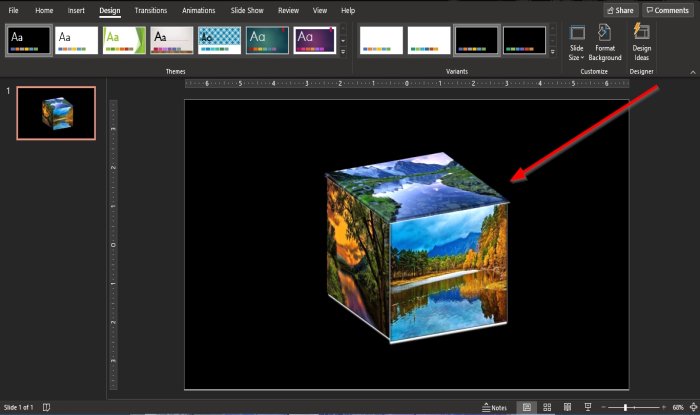
Sada imamo kocku za sliku.
Nadamo se da će vam ovaj vodič pomoći razumjeti kako stvoriti kocku slike(Picture Cube) u PowerPointu(PowerPoint) .
Ako imate pitanja o tutorialu, javite nam se u komentarima.
Pročitajte sljedeće(Read next) : Kako stvoriti i koristiti traku napretka u PowerPointu(How to create and use Progress Bar in PowerPoint) .
Related posts
Kako zamutiti sliku u PowerPointu
Excel, Word ili PowerPoint se prošli put nisu mogli pokrenuti
Kako povezati jednu PowerPoint prezentaciju s drugom
PowerPoint ne reagira, stalno se ruši, smrzava se ili visi
Kako povezati elemente, sadržaj ili objekte na PowerPoint slajd
Kako uvući i poravnati Bullet Points u PowerPointu
Kako promijeniti pozadinu u PowerPointu
Kako stvoriti unaprijed postavljeni dizajn ili temu u PowerPointu
Kako dodati Rolling Credits u PowerPoint prezentaciju
Kako komprimirati PowerPoint datoteku u sustavu Windows 11/10
Kako očistiti međuspremnik u Excelu, Wordu ili PowerPointu
Najbolji besplatni PowerPoint predlošci za učitelje
Kako stvoriti animirani okvir za sliku u PowerPointu
Kako stvoriti i koristiti traku napretka u PowerPointu
Kako odjednom formatirati i promijeniti izgled slajda u PowerPointu
Kako napraviti dijagram toka u PowerPointu
Kako stvoriti vremensku traku u PowerPointu
Kako dodati audio u PowerPoint
Kako umetnuti mjerač vremena u PowerPoint prezentaciju
Kako promijeniti zadani format datoteke za spremanje u Word, Excel, PowerPoint
